मैं अपने Huawei स्मार्टफोन को विंडोज के साथ अपने कंप्यूटर से कैसे कनेक्ट करूं?
यदि आपके पास Huawei द्वारा बनाया गया एक (Huawei)Android स्मार्टफोन या टैबलेट है और आप इसे अपने विंडोज(Windows) पीसी से कनेक्ट करना चाहते हैं , तो आपको HiSuite का उपयोग करना चाहिए । आप इसका उपयोग अपने स्मार्टफोन से फ़ाइलों को ब्राउज़ करने और आयात करने के साथ-साथ संदेश भेजने, स्क्रीनशॉट लेने, या अपने एंड्रॉइड स्मार्टफोन का बैकअप लेने के लिए कर सकते हैं, सभी अपने (Android)विंडोज(Windows) पीसी के सामने आराम से बैठे हुए । आइए देखें कि HiSuite कैसे सेट करें और अपने (HiSuite)Huawei स्मार्टफोन को अपने विंडोज कंप्यूटर से कनेक्ट करने के लिए इसका इस्तेमाल करें :
नोट:(NOTE:) यह गाइड विंडोज 10(Windows 10) वाले कंप्यूटर और एंड्रॉइड 8 (Android 8)ओरियो के साथ (Oreo)हुआवेई पी10(Huawei P10) स्मार्टफोन का उपयोग करके बनाया गया था । Windows और Android के लिए HiSuite ऐप्स को सभी Windows कंप्यूटरों और Huawei स्मार्टफ़ोन और टैबलेट पर समान रूप से काम करना चाहिए।
किसी Huawei(Huawei) स्मार्टफोन को Windows 10 PC से कनेक्ट करने के लिए HiSuite बनाम अन्य विधियों का उपयोग करना
HiSuite आपके (HiSuite)Android डिवाइस को आपके Windows कंप्यूटर से कनेक्ट करने के लिए Huawei का समाधान है । यह दो ऐप्स का एक संयोजन है: एक विंडोज़(Windows) के लिए और दूसरा एंड्रॉइड(Android) के लिए । ऐप्स को USB केबल का उपयोग करके कनेक्ट करने के लिए डिज़ाइन किया गया है। कृपया ध्यान दें कि हमें (Please)HiSuite का उपयोग करके (HiSuite)वाईफाई(WiFi) कनेक्शन के कई संदर्भ मिले हैं , लेकिन वे ऐप के पुराने संस्करणों की ओर इशारा करते हैं। ऐसा लगता है कि यह सुविधा उस नवीनतम संस्करण से चली गई है जिसका उपयोग हमने इस ट्यूटोरियल को बनाते समय किया था। एक बार जब आप अपने स्मार्टफोन को अपने विंडोज(Windows) कंप्यूटर से कनेक्ट कर लेते हैं, तो आप निम्नलिखित गतिविधियां कर सकते हैं:
- अवलोकन(Overview) , आयात और निर्यात संपर्क, संदेश, चित्र, वीडियो और फ़ाइलें।
- अपने Huawei(Huawei) डिवाइस पर ऐप्स देखें और अनइंस्टॉल करें ।
- अपने संपर्कों और कैलेंडर को Microsoft Outlook के साथ सिंक्रनाइज़ करें ।
- (Mirror)अपने विंडोज(Windows) कंप्यूटर पर Huawei स्मार्टफोन की स्क्रीन को मिरर करें।
- (Take)स्मार्टफोन की स्क्रीन के स्क्रीनशॉट लें ।
- (Back Up)कंप्यूटर पर Huawei(Huawei) स्मार्टफोन का बैकअप लें और उससे रिस्टोर करें(Restore) ।
- (Update)अपने Huawei(Huawei) स्मार्टफोन के फर्मवेयर को अपडेट करें।
- एक स्मार्टफोन पर सिस्टम रिकवरी(System Recovery) करें जिसे आप चालू नहीं कर सकते।
इन सुविधाओं को इंटरफ़ेस के तीन अलग-अलग क्षेत्रों के माध्यम से एक्सेस किया जाता है:
- आपके Huawei(Huawei) स्मार्टफोन की छवि पर बटन ।
- माई डिवाइस(My Device) - जिसमें विभिन्न कार्ड हैं जो शॉर्टकट के रूप में कार्य करते हैं।
- HiSuite ऐप के निचले क्षेत्र के बटन ।

HiSuite का यूजर इंटरफेस थोड़ा भ्रमित करने वाला हो सकता है, खासकर क्योंकि स्मार्टफोन स्क्रीन इमेज बटन तब तक दिखाई नहीं देते जब तक आप उन पर अपना माउस नहीं घुमाते। एक बार जब आप इंटरफ़ेस के अभ्यस्त हो जाते हैं, तो यह आसान हो जाता है, लेकिन हम चाहते हैं कि Huawei का डिज़ाइन बेहतर हो।
यदि आप Huawei(Huawei) द्वारा वर्णित सुविधाओं की पूरी सूची देखना चाहते हैं , तो HiSuite सुविधाएँ पृष्ठ देखें(HiSuite features page) ।
यदि आप हुआवेई(Huawei) द्वारा पेश किए गए ऐप का उपयोग नहीं करना चाहते हैं , तो विंडोज(Windows) कंप्यूटर को एंड्रॉइड(Android) डिवाइस से जोड़ने के लिए वैकल्पिक समाधान हैं, हालांकि उनमें से कोई भी HiSuite से सभी सुविधाएं प्रदान नहीं करता है :
- ब्लूटूथ का उपयोग करना - ब्लूटूथ का उपयोग करके एंड्रॉइड स्मार्टफोन को विंडोज 10 लैपटॉप (टैबलेट या पीसी) से कनेक्ट करें(Connect an Android smartphone to a Windows 10 laptop (tablet or PC) using Bluetooth)
- Microsoft समाधान का उपयोग करना - अपने विंडोज 10 पीसी को अपने एंड्रॉइड स्मार्टफोन (या टैबलेट) से कैसे लिंक करें(How to link your Windows 10 PC with your Android smartphone (or tablet))
- तृतीय-पक्ष समाधान का उपयोग करना - स्मार्टफ़ोन और विंडोज़ पीसी के बीच फ़ीम के साथ फ़ाइलें कैसे साझा करें(How To Share Files Between Smartphones & Windows PCs With Feem)
(Install HiSuite)अपने विंडोज कंप्यूटर पर HiSuite स्थापित करें
HiSuite अपने उपकरणों (स्मार्टफोन और टैबलेट) को विंडोज(Windows) कंप्यूटर के साथ एकीकृत करने के लिए Huawei द्वारा विकसित एक विंडोज(Windows) ऐप के साथ इंस्टॉलेशन शुरू करता है। अपने वेब ब्राउज़र में, HiSuite सहायता पृष्ठ(HiSuite support page) पर नेविगेट करें , और स्थापना फ़ाइल डाउनलोड करें। विंडोज़(Windows) में इंस्टॉलेशन फ़ाइल चलाएं , जिसका नाम HiSuite_[version_number].exe है, और अभी तक (HiSuite_[version_number].exe)Huawei डिवाइस को अपने कंप्यूटर से कनेक्ट किए बिना इंस्टॉलेशन विज़ार्ड का पालन करें ।

यह सुनिश्चित करने के लिए कि आपके पास Windows के लिए (Windows)HiSuite ऐप का नवीनतम संस्करण है , छोटे अक्षरों में लिखे निचले-बाएँ कोने में ऐप के नाम पर क्लिक करें या टैप करें।
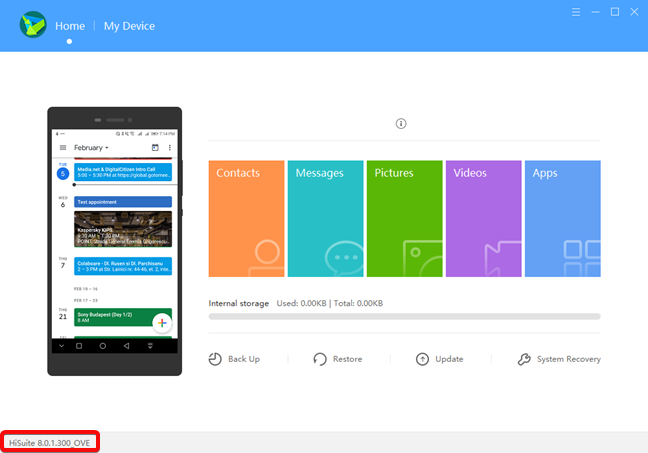
यदि आप पाते हैं कि एक नया संस्करण उपलब्ध है, तो अपडेट(Update) बटन दबाएं।

नया संस्करण डाउनलोड और इंस्टॉल होने के बाद, आप अपने Huawei(Huawei) स्मार्टफोन या टैबलेट को अपने विंडोज(Windows) कंप्यूटर से कनेक्ट करने के लिए तैयार हैं ।
(Install)अपने Huawei डिवाइस पर HiSuite इंस्टॉल और सक्रिय करें
HiSuite खोलें और USB केबल का उपयोग करके अपने Huawei स्मार्टफोन को अपने विंडोज(Windows) कंप्यूटर से कनेक्ट करें ।

आपके Huawei स्मार्टफोन को कुछ समायोजन की आवश्यकता है। पहला यह है कि HiSuite को आपके स्मार्टफोन से कनेक्ट करने की अनुमति दी जाए। Huawei ने अपने Android कार्यान्वयन में HiSuite के लिए एक विशेष सेटिंग पेश की है । स्क्रीन पर संदेश काफी स्पष्ट है कि आपको क्या करना है: "सेटिंग पर जाएं और खोज बॉक्स में एचडीबी दर्ज करें, और हाईसुइट को एचडीबी का उपयोग करने की अनुमति दें स्पर्श करें।"("Go to Settings and enter HDB in the search box, and touch Allow HiSuite to use HDB.")

अपने Huawei स्मार्टफोन पर सेटिंग्स(Settings) खोलें , "HDB" खोजें और सुनिश्चित करें कि " HiSuite को HDB का उपयोग करने दें"(Allow HiSuite to use HDB") सेटिंग चालू है। सेटिंग्स(Settings) में पूर्ण पहुंच पथ है: " सुरक्षा और गोपनीयता → अधिक (सिम लॉक, डिवाइस व्यवस्थापक) → HiSuite को HDB का उपयोग करने की अनुमति दें(Security & Privacy → More (SIM lock, Device administrators) → Allow HiSuite to use HDB) ।"
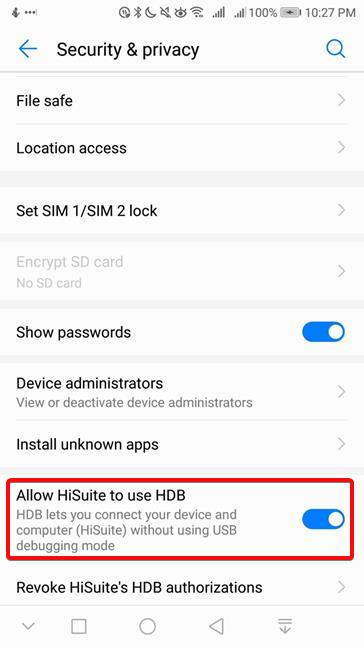
यदि स्मार्टफोन भविष्य के कनेक्शन में HiSuite में दिखाई देने में विफल रहता है, तो (HiSuite)HDB सेटिंग को अक्षम करें और फिर से सक्षम करें। यदि आपके एंड्रॉइड(Android) स्मार्टफोन पर HiSuite ऐप पहले से इंस्टॉल नहीं है , तो विंडोज(Windows) ऐप इस प्रक्रिया को आगे बढ़ाने वाला है।
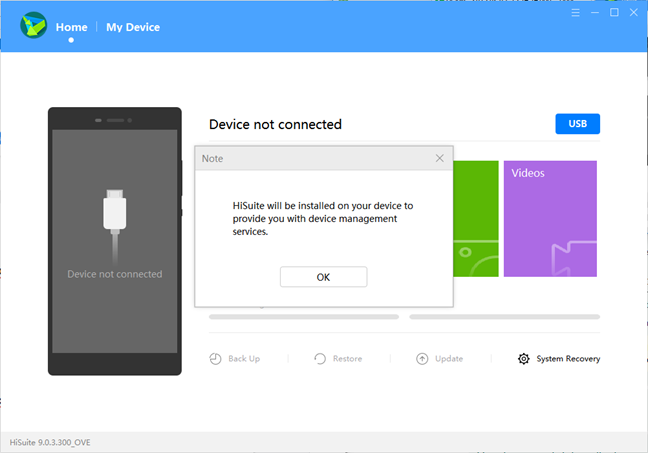
एंड्रॉइड(Android) ऐप इंस्टॉल होने के बाद (आपके डिवाइस और आपके इंटरनेट कनेक्शन के आधार पर इसमें कुछ मिनट लग सकते हैं), आपको स्मार्टफोन पर एक नया संदेश मिलता है। हम भविष्य में इस संकेत से बचने के लिए " हमेशा इस कंप्यूटर से HiSuite कनेक्शन की अनुमति दें " की जाँच करने का सुझाव देते हैं। (Always allow HiSuite connection from this computer")ठीक(OK) दबाएं ।

हम सॉफ्टवेयर इंस्टॉलेशन के साथ कर रहे हैं और हम एप्लिकेशन का उपयोग करने के लिए आगे बढ़ सकते हैं।
(Use HiSuite)संपर्क, संदेश, चित्र, वीडियो और फ़ाइलों का अवलोकन, आयात और निर्यात करने के लिए HiSuite का उपयोग करें
HiSuite ऐप में माई डिवाइस(My Device) नामक एक क्षेत्र है जो विंडोज 10(Windows 10) कंप्यूटर और एंड्रॉइड(Android) स्मार्टफोन से संपर्कों, संदेशों, चित्रों और वीडियो को स्थानांतरित करने की अनुमति देता है । विंडोज़(Windows) ऐप की मुख्य स्क्रीन एक अलग कार्ड में प्रत्येक श्रेणी से स्मार्टफोन पर मिलने वाली प्रविष्टियों की संख्या को सूचीबद्ध करती है। किसी एक कार्ड की स्क्रीन खोलने के लिए उस पर क्लिक(Click) या टैप करें। जब आप माई डिवाइस(My Device) पर क्लिक या टैप कर सकते हैं , तो यह HiSuite के वर्तमान सत्र में उपयोग किए गए अंतिम क्षेत्र को खोलता है ।

HiSuite आपको संपर्क, संदेश, चित्र, वीडियो और फ़ाइलों के लिए Windows कंप्यूटर और Huawei डिवाइस के बीच जानकारी देखने, प्रबंधित करने और स्थानांतरित करने की अनुमति देता है । जानकारी की प्रत्येक श्रेणी के बीच स्विच करने के लिए बाईं ओर नेविगेशन क्षेत्र का उपयोग करें।
जब आप Windows कंप्यूटर और Huawei स्मार्टफोन या टैबलेट के बीच स्थानांतरण को प्रबंधित करने के लिए HiSuite में My Device का उपयोग करते हैं, (My Device)तो HiSuite(HiSuite) निम्नलिखित क्रिया बटन दिखाता है:
- आयात करें - (Import)विंडोज(Windows) कंप्यूटर से जानकारी प्राप्त करें और इसे Huawei डिवाइस पर स्टोर करें ।
- निर्यात - (Export)हुआवेई(Huawei) डिवाइस से जानकारी प्राप्त करें और इसे विंडोज(Windows) कंप्यूटर पर स्टोर करें ।
- हटाएं - चयनित प्रविष्टियां (Delete)Huawei डिवाइस से हटा दी जाती हैं ।
- ताज़ा करें - (Refresh)Huawei डिवाइस से नवीनतम जानकारी के साथ HiSuite में प्रविष्टियों की सूची को अपडेट करता है।
- नया(New) - केवल संदेशों के लिए उपलब्ध है, यह आपको विंडोज़ में (Messages)HiSuite से एक नया (HiSuite)एसएमएस(SMS) संदेश बनाने और भेजने की अनुमति देता है ।

कृपया ध्यान दें कि हालांकि HiSuite आपके Huawei स्मार्टफोन के सभी संपर्कों को सूचीबद्ध करता है, यह केवल आपके (Huawei)सिम(SIM) कार्ड पर और स्मार्टफोन के आंतरिक भंडारण में संग्रहीत संपर्कों का प्रबंधन कर सकता है। यह आपके Google(Google) खाते या सोशल मीडिया ऐप्स में संग्रहीत संपर्कों को प्रबंधित नहीं कर सकता है। ऐसे संपर्क HiSuite में न तो दिखाई देते हैं और न ही प्रबंधित किए जाते हैं ।
नेविगेशन क्षेत्र में, आप एक फ़ाइल प्रबंधक(File Manager) खोल सकते हैं जो स्मार्टफोन पर फ़ाइलों के हस्तांतरण और प्रबंधन की अनुमति देता है। फाइल मैनेजर(File Manager) में , आपको कॉपी, पेस्ट(Copy, Paste) और न्यू फोल्डर(New folder) के लिए अतिरिक्त बटन मिलते हैं , जो विंडोज में फाइल एक्सप्लोरर(File Explorer) की तरह ही काम करते हैं ।
(Use HiSuite)अपने Huawei स्मार्टफोन से ऐप्स अनइंस्टॉल करने के लिए HiSuite का उपयोग करें
स्मार्टफोन में इंस्टॉल किए गए ऐप्स की सूची HiSuite में भी दिखाई देती है । HiSuite ऐप में आप केवल एक ही ऑपरेशन कर सकते हैं, उन्हें अनइंस्टॉल करना (आपको केवल अनइंस्टॉल(Uninstall) और रिफ्रेश(Refresh) के लिए बटन मिलते हैं )। HiSuite का उपयोग करने का लाभ यह है कि आप एक ही क्रिया से बड़ी संख्या में ऐप्स को अनइंस्टॉल कर सकते हैं। यदि आप अपने Huawei(Huawei) डिवाइस पर ऐप ड्रॉअर को साफ करना चाहते हैं , तो HiSuite आपको अपने (HiSuite)विंडोज(Windows) स्क्रीन के आराम से ऐप्स की समीक्षा और अनइंस्टॉल करने की अनुमति देता है ।
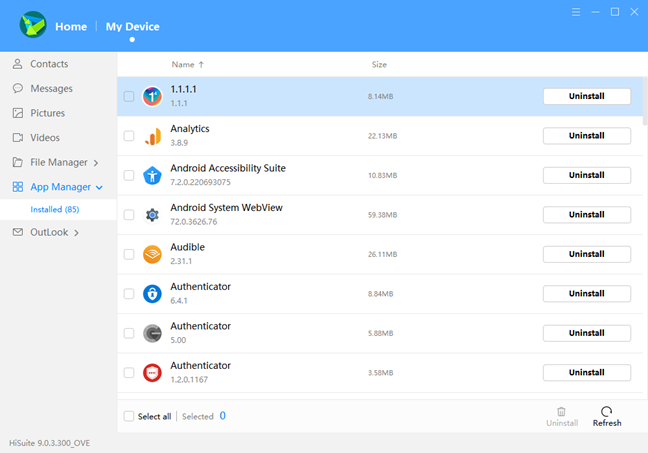
(Use HiSuite)अपने Huawei स्मार्टफोन को Microsoft Outlook के साथ सिंक्रनाइज़ करने के लिए (Microsoft Outlook)HiSuite का उपयोग करें
माई डिवाइस(My Device) में अंतिम दो विकल्प आपके Huawei स्मार्टफोन (संपर्क और कैलेंडर) के साथ Microsoft आउटलुक(Microsoft Outlook) के सिंक्रनाइज़ेशन की अनुमति देते हैं । यह कॉर्पोरेट सेटिंग्स के लिए विशेष रूप से उपयोगी हो सकता है जहां आउटलुक(Outlook) प्रमुख ईमेल क्लाइंट बना रहता है।
स्क्रीन के बाईं ओर नेविगेशन क्षेत्र में, आपके पास एक आउटलुक(Outlook) समूह है जिसके नीचे दो संभावित चयन हैं: सिंक संपर्क(Sync Contacts) और सिंक कैलेंडर(Sync Calendar) । स्क्रीन के दाईं ओर, आप Huawei डिवाइस और आउटलुक(Outlook) में मौजूद प्रविष्टियों (संपर्क या कैलेंडर अपॉइंटमेंट) की संख्या देख सकते हैं । नीचे, आपके पास एक सिंक(Sync) बटन है जो बाएं नेविगेशन बार में आपके द्वारा चुने गए के आधार पर संपर्क(Contacts) या कैलेंडर को सिंक्रनाइज़ करता है।(Calendar,)

स्क्रीन को मिरर करने के लिए HiSuite का उपयोग करें(Use HiSuite) और अपने विंडोज कंप्यूटर पर Huawei स्मार्टफोन के स्क्रीनशॉट लें
Huawei डिवाइस छवि के निचले भाग पर , HiSuite के (HiSuite)होम(Home) टैब में पाया जाता है, आपको प्रदर्शन(Demonstrate) , ताज़ा करें(Refresh) , स्क्रीनशॉट(Screenshot) और ओपन(Open) के लिए चार क्रिया बटन मिलते हैं ।

जब आप प्रदर्शन(Demonstrate) दबाते हैं , तो आपके Huawei उपकरणों की छवि विंडोज़(Windows) में पूर्ण स्क्रीन पर चली जाती है । सत्र चलने के दौरान आप प्रदर्शित कर सकते हैं, अभिविन्यास बदल सकते हैं, फ्रीज कर सकते हैं या स्क्रीनशॉट ले सकते हैं। ताज़ा(Refresh) करें बटन स्क्रीन छवि को ताज़ा करता है। यह स्वचालित रूप से HiSuite द्वारा किया जाता है , लेकिन यह कुछ सेकंड पीछे रह सकता है। स्क्रीनशॉट(Screenshot) बटन में दाईं ओर एक छोटा तीर है जो क्लिपबोर्ड में या विंडोज(Windows) कंप्यूटर में संग्रहीत फाइलों में हुआवेई डिवाइस के स्क्रीनशॉट लेने के विकल्प की अनुमति देता है। (Huawei)ओपन बटन (Open)विंडोज(Windows) कंप्यूटर पर उस फोल्डर को खोलता है जहां स्क्रीनशॉट स्टोर किए जाते हैं।
(Use HiSuite)Huawei स्मार्टफोन का बैकअप लेने, पुनर्स्थापित करने, अपडेट करने या पुनर्प्राप्त करने के लिए HiSuite का उपयोग करें
HiSuite में मुख्य स्क्रीन के निचले क्षेत्र में चार और एक्शन बटन हैं: बैक अप, रिस्टोर, अपडेट(Back Up, Restore, Update,) और सिस्टम रिकवरी(System Recovery) ।

बैक अप(Back Up) और पुनर्स्थापना (Restore)Huawei डिवाइस से निम्न डेटा पर कार्य करता है: संपर्क , संदेश, कॉल लॉग, नोट्स, रिकॉर्डिंग, कैलेंडर, चित्र, संगीत, वीडियो, दस्तावेज़, ऐप्स और डेटा,(Contacts, Messages, Call log, Notes, Recordings, Calendar, Pictures, Music, Videos, Documents, Apps and Data,) और सिस्टम सेटिंग्स(System Settings) । संपर्क, चित्र, संगीत, ऐप्स और डेटा,(Contacts, Pictures, Music, Apps and Data,) और सिस्टम सेटिंग्स(System settings) के मामले में , आप अपने चयन को अलग-अलग आइटम में परिशोधित कर सकते हैं। सुरक्षा उद्देश्यों के लिए, आप अपने बैकअप एन्क्रिप्ट कर सकते हैं और उन्हें पासवर्ड से सुरक्षित कर सकते हैं। बैकअप और पुनर्स्थापना आपके विंडोज(Windows) कंप्यूटर पर एक फ़ोल्डर का उपयोग करके किया जाता है ।
अपडेट बटन आपके (Update)विंडोज(Windows) कंप्यूटर के इंटरनेट कनेक्शन का उपयोग करके आपके Huawei डिवाइस के लिए उपलब्ध नवीनतम फर्मवेयर की जांच करता है । यदि कोई नया संस्करण उपलब्ध है, तो आप HiSuite(HiSuite) का उपयोग करके इसे डाउनलोड और इंस्टॉल कर सकते हैं ।
सिस्टम पुनर्प्राप्ति(System recovery) आपके Huawei डिवाइस पर एक संकट हस्तक्षेप कार्रवाई है। यदि आप डिवाइस को चालू नहीं कर सकते हैं, तो आप इसे अपने विंडोज कंप्यूटर से कनेक्ट कर सकते हैं, और (Windows)HiSuite की इस सुविधा का उपयोग करके इसे पुनर्जीवित करने का प्रयास कर सकते हैं ।
आप अपने Huawei(Huawei) स्मार्टफोन और अपने विंडोज कंप्यूटर के बीच कौन सा डेटा ट्रांसफर करना चाहते हैं ?
आपने HiSuite के लिए इंस्टॉलेशन प्रक्रिया और इसके साथ की जाने वाली गतिविधियों को देखा है। आप HiSuite(HiSuite) के साथ क्या बैकअप या सिंक्रनाइज़ करना चाहते हैं ? नीचे टिप्पणी(Comment) करें और साझा करें कि आपने इस ऐप का उपयोग कैसे किया, और क्या इसने अच्छा काम किया।
Related posts
अपने फोन को विंडोज 10 से कैसे हटाएं (फोन को अनलिंक करें)
अपने पीसी के लिए वेबकैम के रूप में अपने एंड्रॉइड फोन का उपयोग कैसे करें
यूएसबी के माध्यम से एंड्रॉइड स्मार्टफोन से पीसी में इंटरनेट कैसे साझा करें
अपने फोन साथी के साथ एंड्रॉइड को विंडोज 10 से कैसे कनेक्ट करें
एनएफसी क्या है? एनएफसी का उपयोग कैसे करें -
ऑडियो रिकॉर्ड करने के लिए विंडोज 10 में वॉयस रिकॉर्डर का उपयोग कैसे करें
विंडोज 11 वॉल्यूम मिक्सर: आप सभी को पता होना चाहिए! -
विंडोज 10 में कैमरा ऐप के साथ अपने वेबकैम का परीक्षण और उपयोग कैसे करें
स्काइप में वेबकैम को कैसे कॉन्फ़िगर और परीक्षण करें
Android स्मार्टफोन और टैबलेट के लिए सर्वश्रेष्ठ बेंचमार्क ऐप्स
रिंगटोन निर्माता के साथ किसी भी स्मार्टफोन के लिए मुफ्त कस्टम रिंगटोन बनाएं
अपने एंड्रॉइड स्मार्टफोन या टैबलेट पर टूटे चार्जर और यूएसबी केबल की पहचान कैसे करें
आपके पीसी के अंदर कौन सा प्रोसेसर है, इसकी गति, तापमान आदि देखने के 3 तरीके।
समस्या ठीक करें: विंडोज़ में काम नहीं कर रहे ड्रैग एंड ड्रॉप -
लूमिया 950 या विंडोज 10 मोबाइल पर काम नहीं कर रहे प्रोजेक्ट माई स्क्रीन ऐप को ठीक करें
अपने एंड्रॉइड स्मार्टफोन पर टॉर्च कैसे चालू करें
अपने विंडोज पीसी के लिए अपने आईफोन या आईपैड को वेबकैम में कैसे बदलें?
Huawei P20 Pro की समीक्षा करें: 2018 के सर्वश्रेष्ठ स्मार्टफोन में से एक
अपने स्मार्टफोन से विंडोज 10 को अपने आप लॉक कैसे करें
Huawei P20 की समीक्षा: उत्कृष्ट कैमरा और अधिक किफायती मूल्य!
